Seu computador não conseguiu iniciar - Correção de erro

Seu computador não conseguiu iniciar é um erro que indica que seu sistema está com dificuldades para inicializar corretamente. Esse problema pode surgir por várias razões, como arquivos de sistema corrompidos, hardware com defeito ou uma instalação recente de software. Felizmente, existem vários métodos que você pode tentar para resolver esse problema e restaurar seu computador ao normal.
Vou orientá-lo através das etapas para corrigir esse erro e restaurar a funcionalidade do seu sistema.
Vamos começar!
5 maneiras de corrigir o erro “Seu computador não conseguiu iniciar”
Aqui estão cinco soluções:
Iniciar em Modo Seguro
O Modo Seguro permite que você inicie seu computador com drivers e serviços mínimos, o que pode ajudar a identificar e resolver problemas. Veja como inicializar nele:
- Reinicie seu PC várias vezes para ativar o Modo de Reparação Automática.
-
Selecione Solução de Problemas nas opções disponíveis.
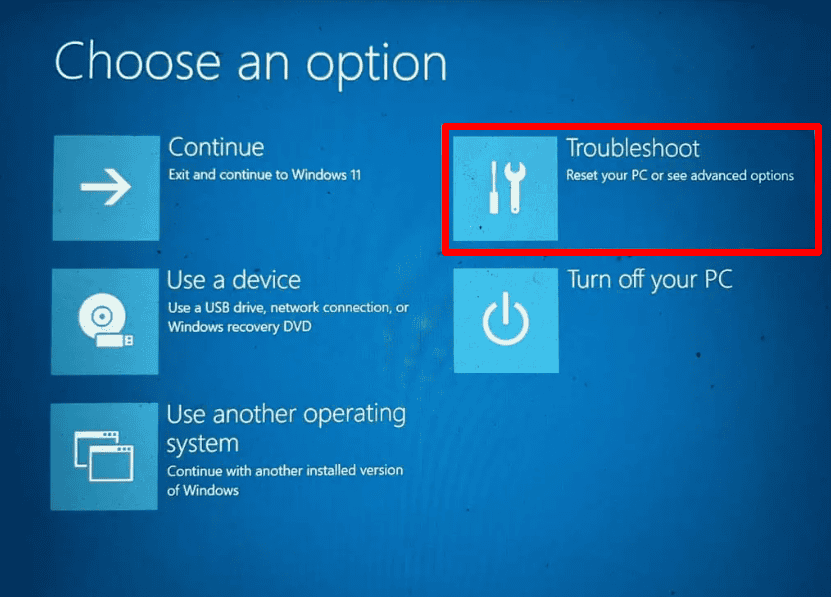
-
Clique em Opções Avançadas.
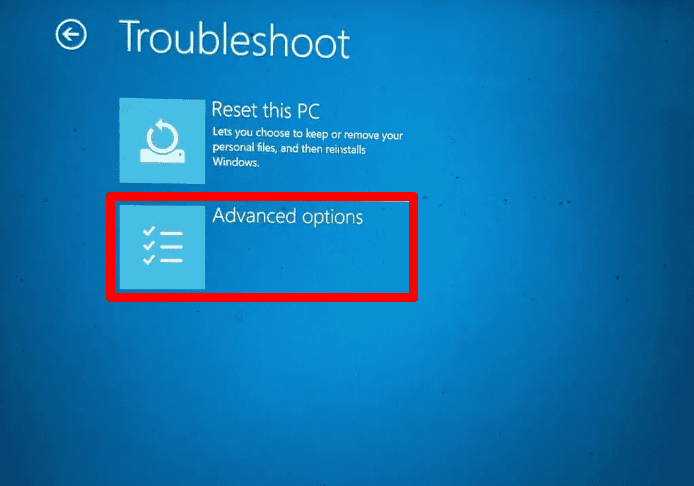
-
Toque em Configurações de Inicialização.
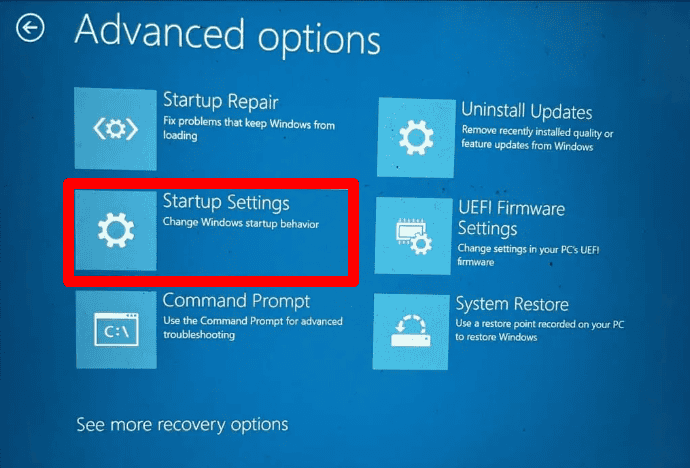
-
Toque em Reiniciar.
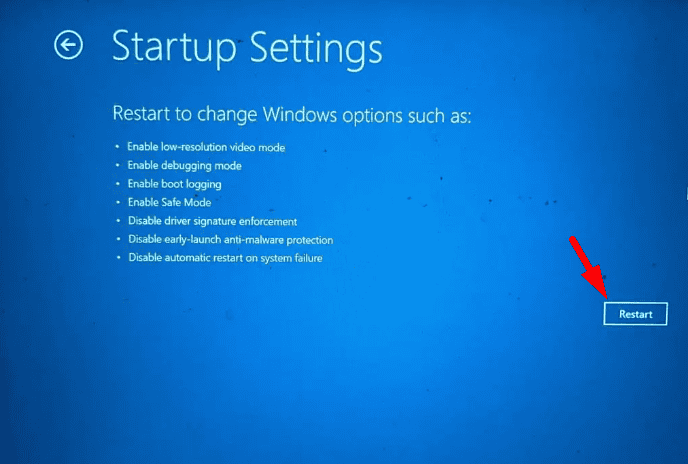
-
Pressione F5 para inicializar o Windows em Modo Seguro com Rede.
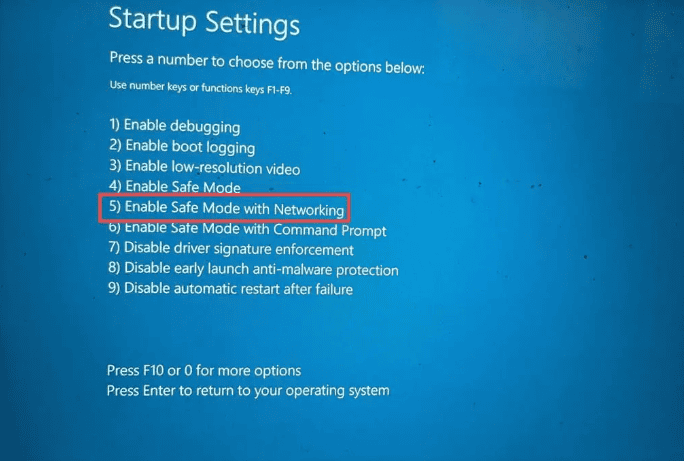
O Windows agora será iniciado em Modo Seguro, permitindo que você realize uma solução de problemas mais aprofundada.
Reparar Arquivos de Sistema Corrompidos
Arquivos de sistema corrompidos podem impedir que seu computador inicie corretamente. Usando a ferramenta Verificador de Arquivos de Sistema (SFC), você pode escanear e repará-los. Siga estas etapas:
-
Pressione o ícone do Windows + X e selecione Windows PowerShell (Admin).
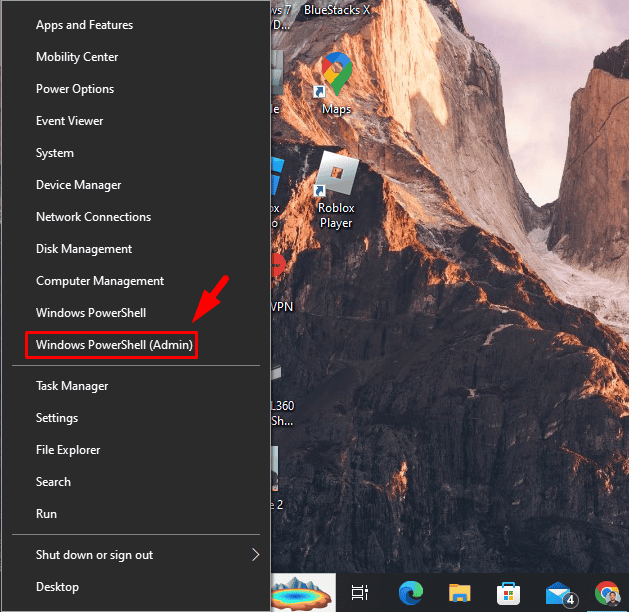
-
Digite sfc /scannow e pressione Enter.
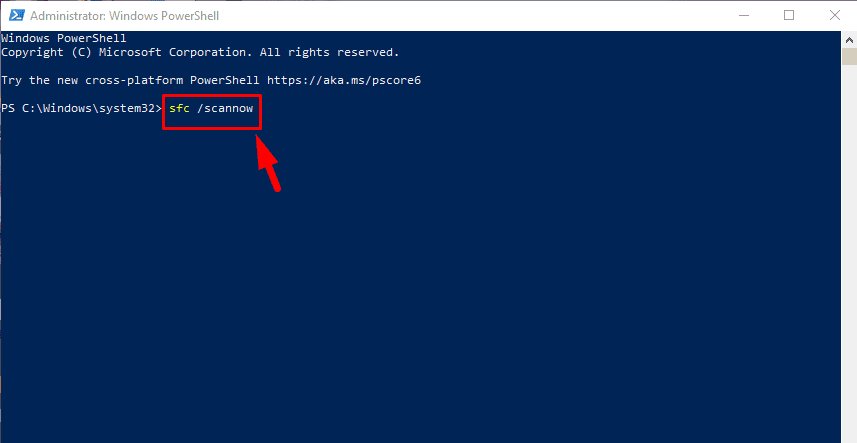
Aguarde a conclusão da verificação, e ela reparará automaticamente quaisquer arquivos corrompidos.
Restaurar Seu Sistema
Se seu computador funcionava bem recentemente, restaurar seu sistema para um estado anterior pode resolver o problema. Veja como fazê-lo:
-
Pressione o ícone do Windows + I para abrir Configurações, em seguida clique em Sistema.
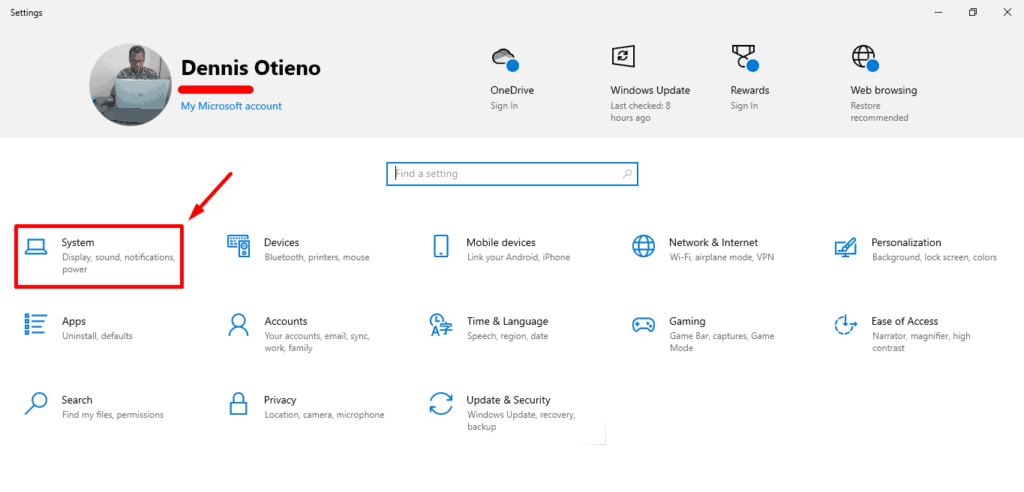
-
Toque em Sobre, depois clique em Proteção do Sistema.
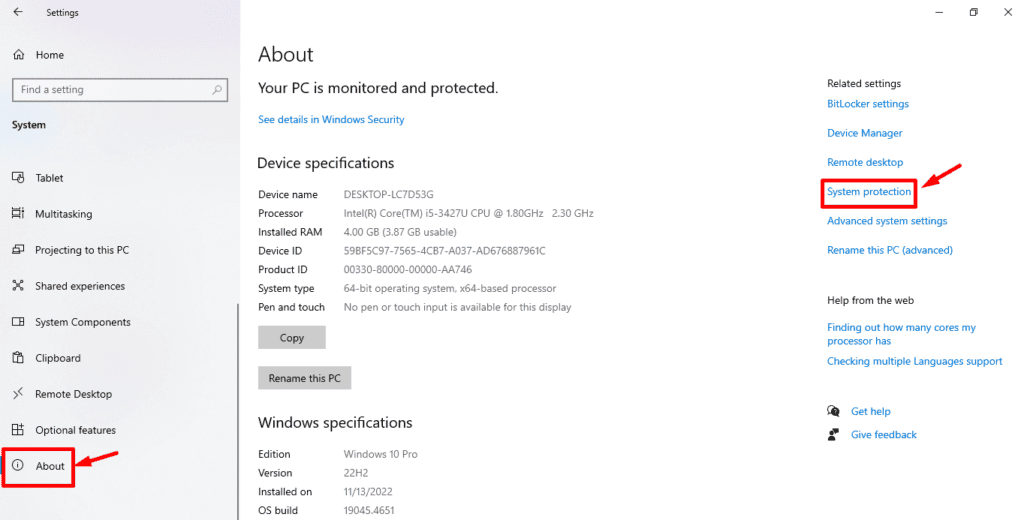
-
Toque em Resturação do Sistema.
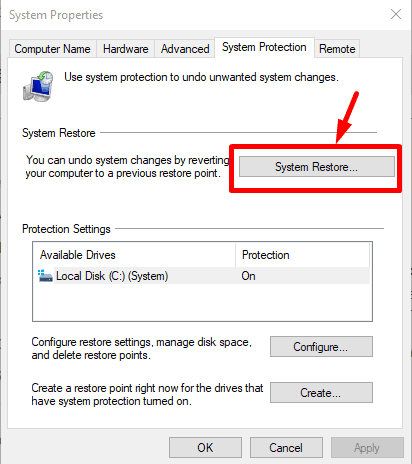
-
Clique em Avançar.
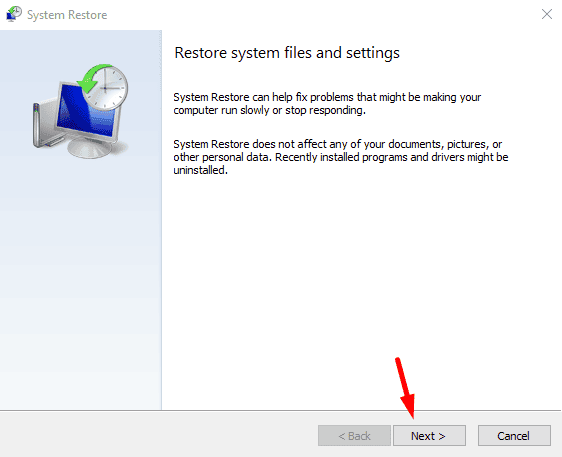
-
Escolha um ponto de restauração da lista. Se disponível, clique em Avançar.
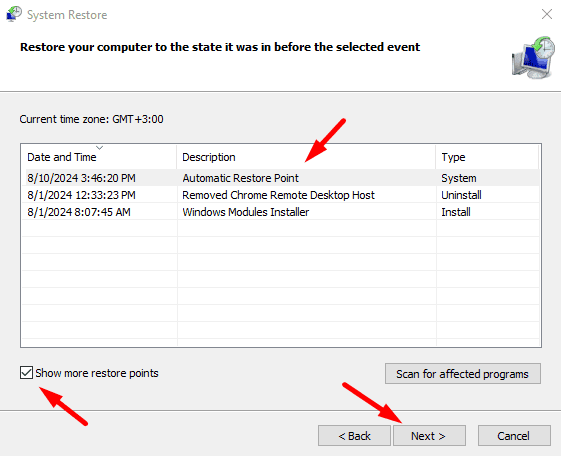
-
Clique em Concluir.
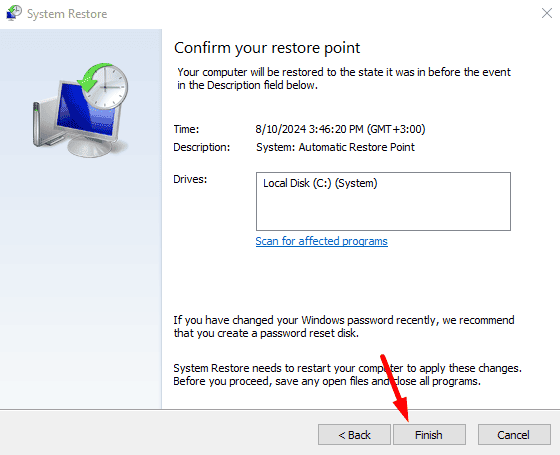
Seu sistema agora usará o estado funcional anterior.
Executar Reparo de Inicialização
O Reparo de Inicialização é uma ferramenta embutida do Windows que pode corrigir problemas que impedem seu computador de inicializar. Veja como usá-la:
-
Acesse o Ambiente de Recuperação do Windows (WinRE) segurando a tecla Shift enquanto clica em Reiniciar no menu Iniciar. Alternativamente, você pode desligar e ligar o computador três vezes para acioná-lo.
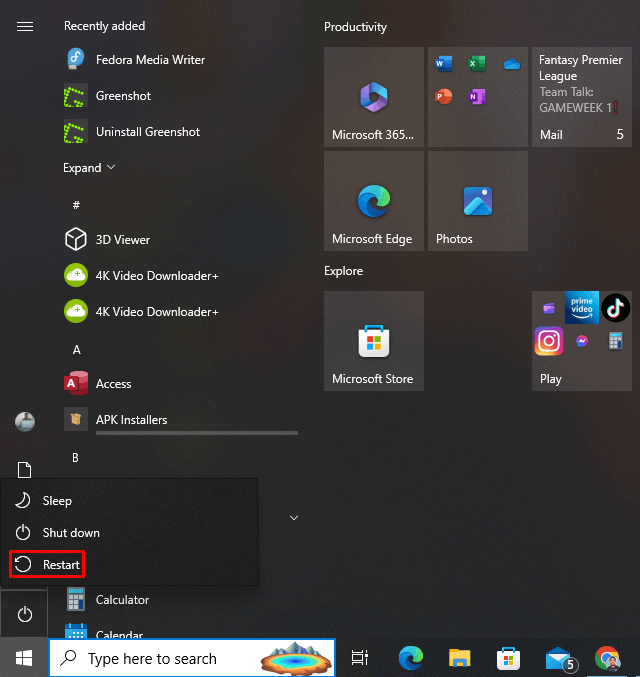
-
Selecione Solução de Problemas.
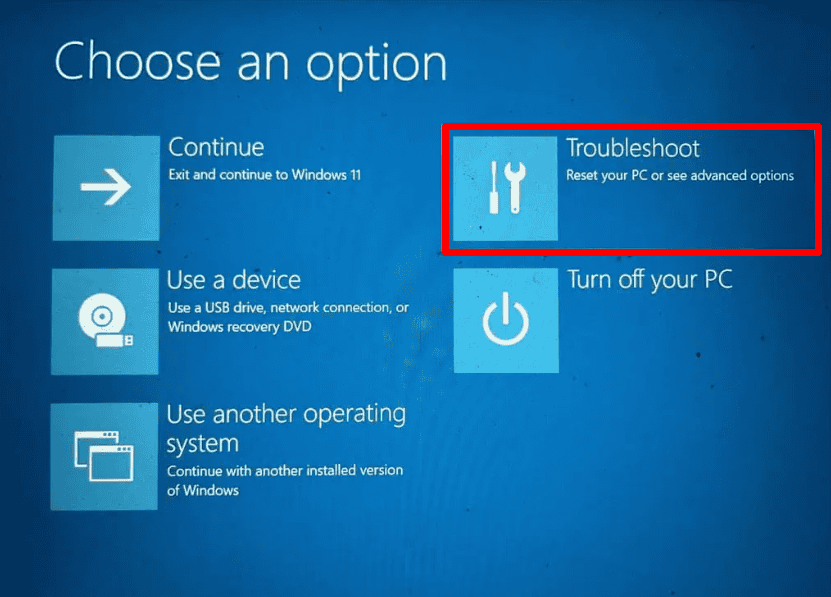
-
Toque em Opções Avançadas.
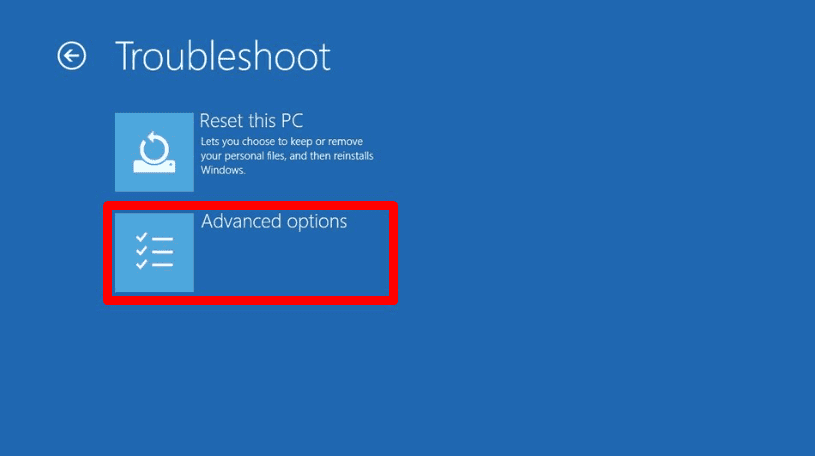
-
Clique em Reparo de Inicialização.
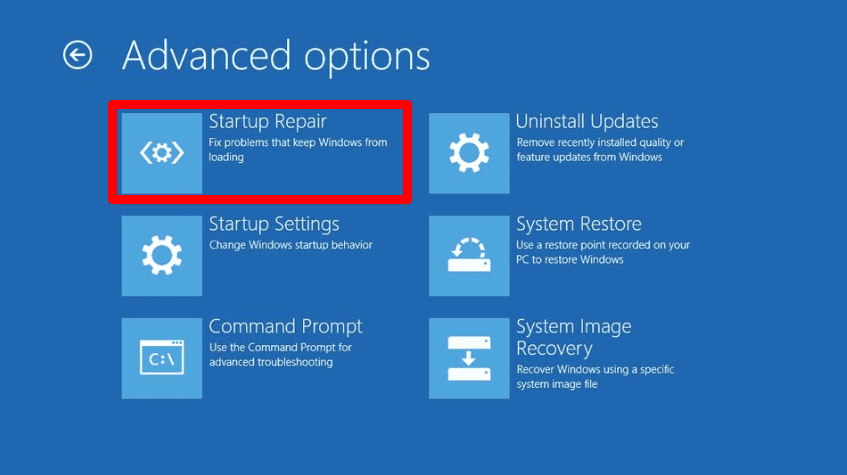
O Windows tentará corrigir os problemas de inicialização automaticamente.
Reinstalar o Windows
Como último recurso, reinstalar o Windows pode corrigir o erro substituindo todos os arquivos do sistema. Certifique-se de fazer backup de seus dados antes de prosseguir. Veja como:
-
Baixe a Ferramenta de Criação de Mídia do Windows no site da Microsoft e crie um pen drive bootável.
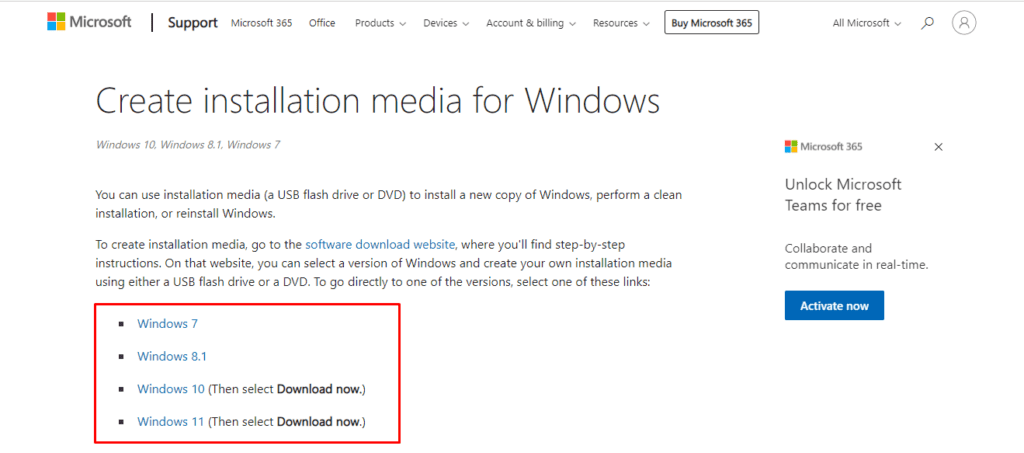
- Conecte o pen drive e reinicie seu computador.
- Pressione F12, F2 ou ESC durante a inicialização para entrar no Menu de Inicialização.
- Escolha seu pen drive nas opções de inicialização e pressione Enter.
- Siga as instruções na tela para instalá-lo.
O erro Seu computador não conseguiu iniciar é fácil de resolver com as etapas corretas. Lembre-se de fazer backup de seus dados importantes regularmente para evitar perdas potenciais em situações como esta.
Além disso, podemos mostrar como corrigir um computador lento, FTDISK_INTERNAL_ERROR e ERROR_READ_FAULT.











